Aktív témák
-

gerner1
Topikgazda



Szoftverfrissítés, csere SM-G930F
(tehát a Downgrade is...) Aki downgrade célzattal olvassa most ezt a leírást, annak fontos
Aki downgrade célzattal olvassa most ezt a leírást, annak fontos  információ a következő :
információ a következő :➊ ! A SΛMSUNG, a 2018. január.1 -es biztonsági szintet adó, SM-G930F -re kiadott frissítéseivel "megszüntette" (itt is) a downgrade lehetőségét (is). Ez azt jelenti, hogy nem lehet, vagy csak rendkívül körülményes módon (szervizben) lehet visszatérni a korábbi firmware verziók bármelyikére! CSC váltás pedig, azonos számjegy jelzésűre (RP SWREV: B:"x"), vagy a készüléken futó verzióhoz képest magasabb jelölésűre lehetséges. Ezért, ha a készüléken futó firmware verzió első azonosító kódsorában, már szerepel a 2-es, tehát az aláhúzott itt : G930FXXS2DRA9 ⇒akkor az a készülék már érintett ebben, amelyre egyébként a SΛMSUNG felhívta/felhívja a figyelmet abban a tájékoztatóban, amely az OTA frissítés letöltésekor, a tájékoztató szöveg egyik elemeként jelent/jelenik meg a kijelzőn:


➋ ! A SΛMSUNG -2018.09.19 -én- megkezdte az RP SWREV: B:3 -as biztonsági szintet adó firmware frissítések kiadását az S7 készülékekre. Így ezekről már nemcsak 7.0 -ra, de a korábbi 8.0 -ás verziókra sem lehet downgrade -elni !
➌ ! Amennyiben nem Európában forgalmazott készüléktípusod van, tehát nem F -es (SM-G930F), hanem valamelyik észak-amerikai, vagy távolkeleti típusváltozat:
⦁ SM-G930A (AT&T)
⦁ SM-G930P (Sprint)
⦁ SM-G930V (Verizon)
⦁ SM-G930T (T-Mobile)
⦁ SM-G930T1 (TMK US.)
⦁ SM-G930R (US Cellular)
⦁ SM-G930U (USC) - USA független
⦁ SM-G930W8 (Canada)
⦁ SM-G9300 (China Open) Hong Kong -i Dual-SiM -es változat.akkor egy fontos információ, hogy ezek firmware -jeiben nincsen magyar lokalizáció (nyelv), és nem lehet felrakni az F -es készülékre kiadott firmware -eket, és fordítva sem! Ezekre teljes értékű magyar nyelvet, csak root -tal lehet telepíteni, máshogy nem! ...
Tehát, ha esetedben erről van szó (a magyar nyelv miatti "kísérletezés"), akkor ne is olvasd tovább, mert felesleges.


 CSAK SAJÁT FELELŐSSÉGEDRE KEZDJ NEKI, AZ ITT
CSAK SAJÁT FELELŐSSÉGEDRE KEZDJ NEKI, AZ ITT 
OLVASHATÓAKNAK !Itt több lehetőség is adott, az első a telefonról elvégezhető frissítés: FOTA.
A többi lehetőséghez számítógépre (PC) van szükségünk.
A számítógéphez csatlakoztatva automatikusan települnek a szükséges driverek, és adattár módban már használatba is vehetjük, így elérhető a belső, és a microSD kártyánk tárhelye is. Természetesen lehetőségünk van a SΛMSUNG Smart Switch (korábban KieS volt ...) PC -s programjával is összecsatlakozni, itt a jól ismert módon szinkronizálhatjuk adatainkat, illetve bonyolíthatjuk a file-lcserét számítógépünk, és a telefonunk között. Természetesen itt van lehetőségünk, a Samsung által kiadott hivatalos szoftverfrissítések megkeresésére, és telepítésére is.
SΛMSUNG USB, és ADB (!) driver: linkMég egy gyári megoldás létezik, a Smart Switch, melynek használatához, néhány gondolat ITT található.
Sajnos rossz hír, hogy a SΛMSUNG védelmi rendszere a KNOX itt is jelen van, és egyelőre nem lehet mit tenni ellene. Aki módosítani szeretné a telefonja szoftverét -akár egy ROOT-olással is- annak a garanciától el kell búcsúznia! Bővebben a KNOX-ról: [link]
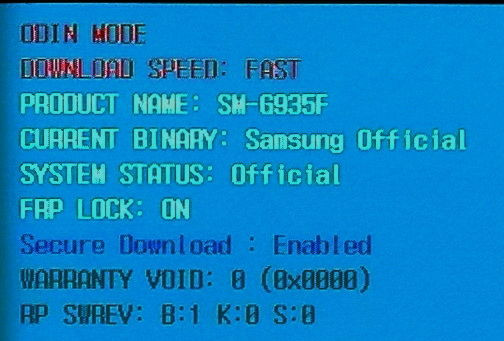
ez mutatja, hogy a rendszer érintetlen ODIN (Download) Mode -ban, mert a Knox értéke 0x0000Szoftver frissítése/telepítése (ODIN)
Ha nem szeretnénk a Samsung saját publikus módszereit használni: FOTA, Smart Switch, akkor természetesen az S7 edge esetében is alkalmazhatjuk, az alternatív szoftvert, az: ODIN -t. Csak típusazonos firmware rakható fel, abból pedig bármelyik régióra kiadott. Tehát például SM-G930F -re ⇒csak SM-G930F -re kiadottat lehet telepíteni, és más típusvariánsét nem!
Ez (⇑) alól kivétel, hogy FD -s készülékre felrakható az F -es készülék firmware -je.Gyári Samsung firmware telepítése/cseréje a hivatalos Samsung garanciát nem érinti. Erről információ:
M Ű V E L E T S O R
➊/a, Az Android főverziója szerint szükséges file -ok:
- Ⓐ Odin v3.12.3 - Ez az ajánlott verzió(!) ha a készüléken jelenleg futó firmware RP SWREV: B:1 -es verzión van még (2018.január.01. előtti(!) biztonsági szint). Annak ellenére, hogy van ettől újabb..
- Ⓑ Odin v3.13.1 - Ez az ajánlott verzió(!) ha a készüléken jelenleg futó firmware RP SWREV: B:2 -es verzión van már (2018.január.01, vagy ez utáni(!) biztonsági szint). Ez a javasolt abban az esetben is, ha 8.0 -ás firmware -t akarsz felrakni .+ + + +
⁕ RP SWREV: biztonsági szint megnézése, ellenőrzése:
⁕ⓐ - Beállítások ⇒A telefon névjegye ⇒Szoftver adatai ⇒Alapsáv verziója -nál írt kódban, az alábbi -vastagon kiemelt & aláhúzott- helyen írt számérték:példa !: ⇒ G930FXXU2DRA9
⁕ⓑ - Tárcsázóba beírjuk ezt a kódot:
*#1234#
Majd a látható kódsorok bármelyikében megkeressük az alábbi -vastagon kiemelt & aláhúzott- helyen írt számértéket:
példa !: ⇒ G930FTMH2DQL1
⁕ⓒ - ODIN (Download) Mode -ban (görgess tovább ⇓ a ➍/c ponthoz, vagy itt a, Ⅳ./➓ -es pontban), a bal felső kvadránsban, az utolsó sorban írja a készülék a "B:" után.
A fenti (⇑) lehetőségek valamelyikével kinyert számjegy határozza meg, a készülék biztonsági irányelv szintjét !
__________________________________________________________________
- Egyébb ODIN verziók : LINK
⦁ Samsung Phone driver for Windows ⇐ Ez az ajánlott, és nem a Windows -é (!)...
⦁ Microsoft Visual C++ 2008 Redistributable Package (x86)
⦁ Microsoft Visual C++ 2010 Redistributable Package (x86)
⦁ Windows10 esetében, szükséges lehet a : .NET Framework v3.5 telepítése (is).
➊/b, Firmware file:
⦁ Sammobile - Regisztrálni kell a "Regular" (lassú) letöltéshez is...
⦁ Galaxy Firmware - Reg nélküli, gyors letöltés lehetősége.
⦁ Samsung-updates
⦁ Updato - A sammobile -hoz (free) képest, gyorsabb lehetőség ...⦁ Samfirm v0.3.6 (opcionális) PC -s Samsung firmware letöltő program. Ez a leggyorsabb (max. sávszélesség).
⦁ Samfirm v0.3.6 HU (magyarított változat) . LETÖLTÉS NEM MŰKÖDIK VELE !!! (korrekció: 2020.04.02)
⦁ SamFirm útmutató.
⦁ Frija (rövid leírás & letöltés is!) - Teljes sávszélességgel letölteni képes firmware letöltő, PC -re.
⁕ Magyarországi, hivatalos CSC -khez, Linkek (updato.com, és sammobile.com)
... - itt elérhetők, az ezekre megjelent régebbi verziók is ...
 - Magyar független (XEH) 2017.07.23 -tól ⇒Single-CSC
- Magyar független (XEH) 2017.07.23 -tól ⇒Single-CSC - Magyar T-mobile (TMH) Single-CSC
- Magyar T-mobile (TMH) Single-CSC - Magyar Vodafone (VDH) Multi-CSC
- Magyar Vodafone (VDH) Multi-CSC - Telenor (PAN) Single-CSC
- Telenor (PAN) Single-CSCA CSC -ről -mint kódról- információk bővebben : itt, az Ⅳ./➏ -os pontban találhatóak.

A műveltsor megkezdése előtt, mentést készíthetünk a belakott állapotunkról, az alábbi lehetőséggel:
 - A Smart Switch app használata
- A Smart Switch app használata
➋, Telepítjük az USB drivert, kicsomagoljuk a firmware -t (amennyiben *.rar, vagy *.zip formátumban töltöttük le) majd kicsomagoljuk, és elindítjuk az ODIN -t.
➌, Több file -os firmware -ek esetében:

egy többfile -os S7 [XEH] firmware tartalma, a kicsomagolást követően...Az ODIN -ba betallózuk a firmware komponenseit, értelemszerűen mindegyiket a helyére:
Az ODIN / BL részébe betallózzuk a BL_ kezdetű file -t.
Az ODIN / AP részébe betallózzuk az AP_ kezdetű file -t.
Az ODIN / CP részébe betallózzuk a CP_ kezdetű file -t.
Az ODIN / CSC részébe betallózzuk a CSC_ kezdetű file -t.Megjegyzés: Az ODIN hajlamos a file -ok betallózása után "elmerengeni", ha ilyenkor ~3-6 percig nem válaszol, vagy úgy néz ki mintha lefagyott volna, ne aggódjunk ⇒ez normális.
A letöltött csomagban kétféle CSC file található [ YYY= jelöli azt a CSC kódot, amelyre a letöltött firmware -t kiadta a Samsung ] :
Ⓐ HOME_CSC_YYY: Ezt akkor kell betallóznunk, ha a telefonunkon lévő ROM régiókódja [CSC] megegyezik az újonnan felrakni kívánt firmware -ével. Ebben az esetben nem lesz FR [Factory Reset], és a készülék, a flash -t, úgy fogja értelmezni, mintha egy OTA frissítés települt volna. Ezzel, megmarad a készülék aktív CSC kódja, és a későbbiekben is erre fogjuk kapni az OTA frissítéseket.
Ⓑ CSC_YYY: Ez, az alap CSC file. Ezt akkor kell betallóznunk, ha a telefonunk aktív CSC kódja, nem egyezik meg az újonnan felrakni kívánt ROM CSC kódjával. Ebben az esetben az új firmware szerinti alapértelmezett [default] CSC kódra fog beállni a készülék, és a flash művelettel együtt egy automatikus FR is lesz. Ezt követően pedig, a készülék az új aktív CSC -kód szerint fog frissítést kapni az OTA szerverektől. CSC váltáshoz, és Downgrade -hez is, ennek a file -nak a használata a javasolt !Ⓒ⁕ CSC váltás :
- ⓐ RP SWREV: B:1 -es, 7.0 -ás firmware -hez, használjuk az alap CSC file -t, és Odin v3.12.3 -t, és az Options -ben pipáljuk ki, a Phone Bootloader update -et.
- ⓑ RP SWREV: B:2 -es, 7.0 -ás firmware -hez, használjuk az alap CSC file -t, és Odin v3.13.1 -et.
- ⓒ 8.0 -ás firmware -t használva CSC váltáshoz, alkalmazzuk az alap CSC file -t, és Odin v3.13.1 -et. Figyeljünk, hogy csak azonos, vagy a jelenleginél magasabb értékű RP SWREV: B: "x" számmal jelöltre lehet váltani. Alacsonyabbra nem !Ⓓ⁕⁕ Downgrade -hez ::
- ⓐ RP SWREV: B:1 -es, 7.0 -ás firmware -hez, használjuk az alap CSC file -t, és Odin v3.12.3 -t, és az Options -ben pipáljuk ki, a Phone Bootloader update -et. Akkor van erre lehetőség, ha az a firmware verzió - amelyen most van a készülék- is RP SWREV: B:1 -es verzión van.
- ⓑ RP SWREV: B:2 -es, 7.0 -ás firmware -hez használjuk az alap CSC file -t, és Odin v3.13.1 -et. Akkor használjuk ezt, ha az a firmware verzió -amelyen most van a készülék- is RP SWREV: B:2 -es verzión van.
- ⓒ RP SWREV: B:2 -es 8.0 -ról ⇒7.0 -ra firmware downgrade -hez használjuk az alap CSC file -t, és Odin v3.13.1 -et. Csak olyan 7.0 verzióra tudunk downgrade -elni, amely szintén RP SWREV: B:2 -es verzión van.
- ⓓ RP SWREV: B:3 -as 8.0 -ról ⇒bármi korábbira: Nem lehet downgrade -elni !! ⇑ RP SWREV: B:2 -es & B:3 -as biztonsági szintről ⇒RP SWREV: B:1 -es biztonsági szintre nem lehet Downgrade -elni. Ahogy 3 -as szintűről a korábbiak bármelyikére (tehát 2-esre) sem. Továbbá, ilyen kombinációkkal CSC -t sem lehet váltani, mert ez is downgrade -nek számít !
Fontos lépés (
 ) : A Beállítások ⇒Fejlesztői beállítások¹ ⇒OEM-feloldás -t állítsuk aktívra, hogy véletlenül se kerülhessen FRP² lock -ba a készülékünk, a ROM-flash -t követően!
) : A Beállítások ⇒Fejlesztői beállítások¹ ⇒OEM-feloldás -t állítsuk aktívra, hogy véletlenül se kerülhessen FRP² lock -ba a készülékünk, a ROM-flash -t követően!Ugyanis, ennél a készüléknél sem csak akkor futhatunk bele egy FRP² -lock -ba, ha például: már bejelentkeztünk a google-fiókunkba, hanem azt más -egyébb- biztonsági beállítás alkalmazása is aktíválhatja. Mivel az opciót aktívra állítva, az, ignorál minden ilyen biztonsági beállítást [amely(ek)ről esetlegesen nem is tudunk, vagy gondolnánk...], és egyszerűbb művelet, mint előzetesen kilépni a google fiókunkból, illetve a g.fiókunkban a társított eszközök listájából eltávolítani a készülékünket...
Mivel, ez (⇑), kevesebb időráfordítást igényel, így ennek, időhatékony célja van a prevención kívül. Értelemszerűen, akinek a google-fiók adatainak felírása/észben tartása/stb a szimpatikusabb (mondván: "az FRP úgy is azt kéri csak"..), az úgy is azt fogja választani...➍/a, Ellenőrizzük a készülék akku töltöttségét, és ha kell, akkor előbb töltsük fel legalább 50% -ra!
➍/b, A saját idegeink kímélésének érdekében, ha a HOME_CSC_xxx -vel történő flash -t akarunk végezni, akkor flash előtt helyezzük a készüléket Recovery Mode³ -ba, majd válasszuk ki a Wipe cache partiton -t [gyorsítótár törlés], és aktíváljuk. Utána Power off -ot.
➍/c, Csatlakoztassuk a telefont ODIN Mode -ban:
ODIN [Download] Mode: Teljesen kapcsoljuk ki a készüléket, majd a hangerő LE + Home + a Bekapcs gombokat [ebben a sorrendben!] nyomjuk meg egyszerre, és tartsuk így, amíg rezdül egyet a készülék [~kb a Samsung logo megjelenéséig..]. Ekkor, engedjük el őket.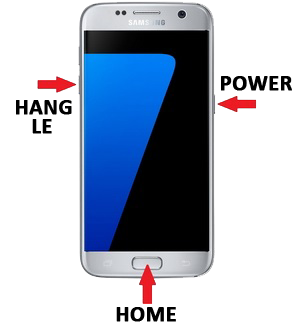
➍/d, majd egy választó menü tárul elénk, ekkor nyomjuk meg a hangerő fel gombot:
➎, Csatlakoztassuk a számítógéphez a telefont, az ODIN majd kiírja, hogy melyik portra csatlakozott [mindenképp hátlapi, vagy notebook esetén egyedül álló USB portra csatlakoztassuk, és a biztonság kedveért inkább válasszuk le, a többi USB eszközt a PC -ről ...]

➏, Ezután a Start -ra kattintunk, mást nem állítunk át, a flasher programban

➐, Amennyiben végzett, és ezt látjuk, akkor a telefon automatikusan újra fog indulni, ekkor lehúzhatjuk az USB-kábelről, és várjuk meg, míg befejezi a boot -ot. Innentől kezdve, használható a frissen felrakott firmware:
Az egész folyamatról, egy nem egészen pontos videó, leginkább "hozzávetőleges" kapaszkodónak: -LINK-
➑, Hiba esetén, vagy ha esetleg meggondolnánk magunkat, akkor ebből az üzemmódból egy Reset -tel lehet kilépni:
⦁ Reset : hangerõ-LE + bekapcsoló gombokat megnyomjuk, és nyomva tartjuk őket, amíg a készülék rezdül egyet. Ekkor elengedjük őket.
¹ Fejlesztői Beállítások menüpont aktíválása a készülék OS -ében:
Beállítások ⇒A telefon névjegye ⇒Szoftveradatok ⇒Build száma -t egymásután többször érintsd [6-os droidon ⇒6x, 7-esen ⇒7x], majd dob egy üzenetet, és utána már ott lesz a Beállítások listában.
² FRP : Factory Reset Protection. Amennyiben ezzel jutalmaz a készülék, akkor a fent leírtak közül valamit vagy elmulasztottunk, vagy nem jól csináltunk....Ehhez való segítségkérés, vagy megoldás kínálása, a téma bármely szintű kitárgyalása -nyíltan- az összes topikban tilos !
Megoldása, szorgalmi feladata mindenkinek: Google, youtube, stb.... -ezek mindenkinek azonos minőségű barátai.. De leginkább javasolt, hogy készülékünkkel sétáljunk be valamelyik szervizpontba, ahol a tulajdonjog igazolását követően [díj ellenében] kinyitják nekünk.
⦁ Megelőzési lehetőség, a már "említett (⇑) " mellett:
A készülék OS -éből indítjuk a gyári visszaállítást (FR), az abban elérhető lehetőségek valamelyikével (több van...).
! Téves "urban legend", hogy FRP-Lock ⇒csak attól lehet, "hogy ha FR előtt, a készüléken nem jelentkezünk ki a google-fiókunkból". Más, egyéb biztonsági beállítás is aktíválhatja azt, ha az FR ⇒Recovery alól, vagy külső parancs által (ODIN) valósul meg !
³ Recovery Mode: Teljesen kapcsoljuk ki a készüléket, majd a hangerő FEL + Home + a Bekapcs gombokat [ebben a sorrendben!] nyomjuk meg egyszerre, és tartsuk így ⇒amíg rezdül egyet a készülék. Ekkor, engedjük el őket. -LINK-

Vissza a téma összefoglalóhoz:

⁻⁽ˢᵐ⁻ᵍ⁹³⁰ᶠ⁾⁻ ᵁᴾᴰᴬᵀᴱᴰ ²⁰²⁰⁻⁰⁴⁻⁰²
[ Szerkesztve ]
Aktív témák
- Budapest és környéke adok-veszek-beszélgetek
- Mibe tegyem a megtakarításaimat?
- iPhone topik
- Interactive Brokers társalgó
- Nők, nőügyek (18+)
- Intel Core i5 / i7 / i9 "Alder Lake-Raptor Lake/Refresh" (LGA1700)
- Szólánc.
- Milyen okostelefont vegyek?
- AMD K6-III, és minden ami RETRO - Oldschool tuning
- BMW topik
- További aktív témák...
- Akció! Dell Latitude E5540 laptop (15,6/i5-G4/8GB/256SSD) - 1 év garancia, 27 % számla
- Akció! Dell Latitude E6220 laptop (12,5/i5-G2/4GB/128SSD/AkkuX) - 1 év garancia, 27 % számla
- CNC Fémmegmunkálás és AWI, MIG hegesztés
- Akció! Dell Latitude E6320 laptop (14/i5-G2/8GB/320HDD) - 1 év garancia, 27 % számla
- CNC Forgácsolás / 3D tervezés / Műszaki rajzolás / CNC program készítése, modernizálást



 Aki downgrade célzattal olvassa most ezt a leírást, annak fontos
Aki downgrade célzattal olvassa most ezt a leírást, annak fontos 

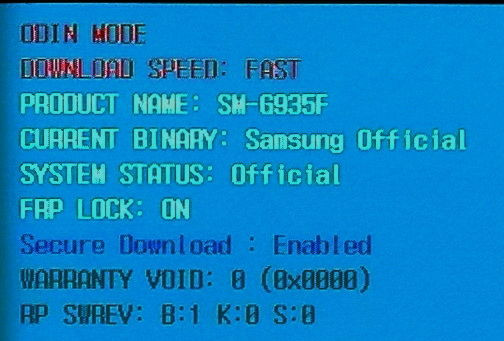







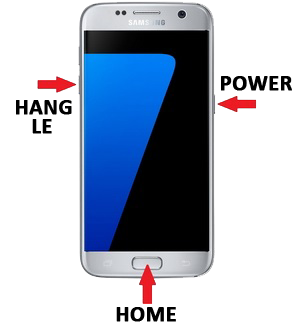








 gerner1
gerner1